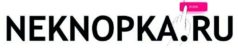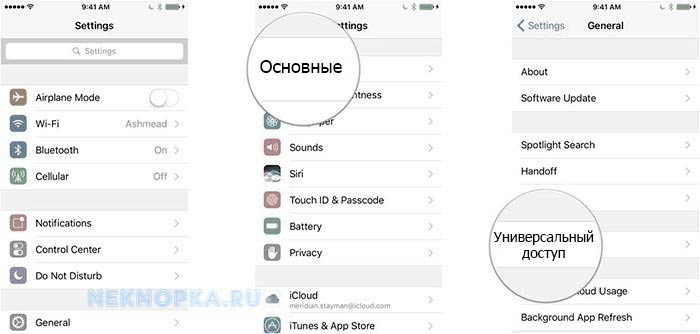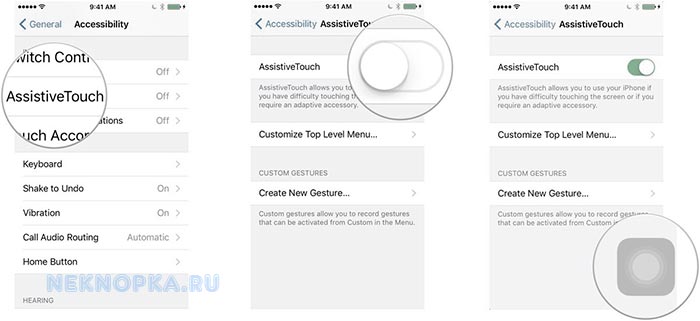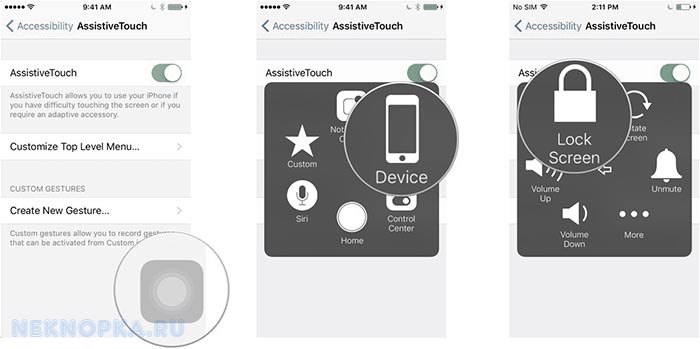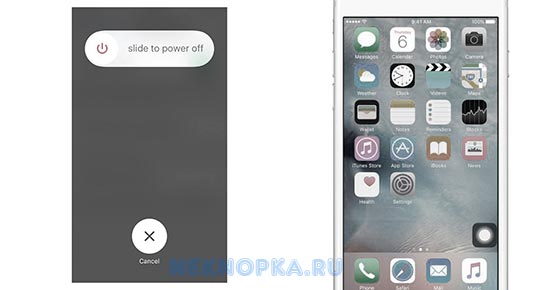Если ваш новенький Айфон 7 не реагирует на кнопки – он «завис» (да, случается и такое с техникой Apple), то не беспокойтесь.
В большинстве случаев вас спасет «жесткая» перезагрузка Айфона 7 с помощью комбинации двух кнопок.
Последовательность действий будет такова:
- Первая — кнопка включения,
- Вторая – клавиша уменьшения громкости,
- Зажимаете их одновременно и удерживаете,
- После появления логотипа Apple – отпускаете.
Собственно, почему возникает такой вопрос?
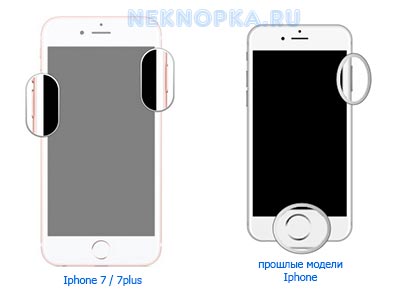
Потому что в новой модели флагманских смартфонов (iPhone 7 и 7plus) Apple убрала аппаратную кнопку «Home», заменив ее на сенсорную с технологией виброотдачи. Поэтому «зависший» софт не обрабатывает ее нажатия.
Ранее (на iPhone 6s и ниже) комбинация для перезагрузки строилась с участием «Home»:
- Нужно было зажать кнопки «Home» и включения/выключения.
- Дождаться появления логотипа.
Еще один практически безотказный способ, ранее доступный на всех моделях телефонов и смартфонов «Вытащить батарею питания и установить ее снова», теперь не работает.
iPhone 7 и 7 Plus оснащены несъемным аккумулятором. Поэтому указанный выше способ «жесткой» перезагрузки становится очень актуальным в случаях с зависаниями.
Только теперь нужно быть осторожным в обращении с телефоном, ведь перезагрузку можно инициировать всего одной рукой, случайно взявшись за обе клавиши.
Нормальное выключение iPhone
Для «независших» Айфонов, с активно работающим экраном, всегда доступна нормальная, стандартная процедура выключения:
- Нажимается и удерживается кнопка включения,
- После появления на экране слайдера, кнопка смещается с левого края в правый,
- Телефон выключается.
Содержание:
Программное выключение iPhone 7 (без кнопок)
Для программного выключения «яблочного» гаджета необходимо активировать опцию «Assistive Touch» (рус. — «вспомогательное касание»).
- Меню «Настройки» -> «Основные» -> «Универсальный доступ» -> «Физиология и моторика» -> «Assistive Touch» -> флаг «Вкл.»
- На дисплее появится программная кнопка.
- Нажатием на нее вызывается доступное меню.
- Выбирается пункт «Device» («Устройство») -> длительное нажатие на иконке «Lock Screen» («Блокировка экрана»).
- Отображается экран стандартного выключения смартфона.
- Проводим пальцем слева направо.
- Готово.
Полезные комбинации кнопок iPhone 7
Если вас интересуют другие полезные комбинации кнопок вашего устройства – читайте далее.
- Короткое одновременное нажатие аппаратной кнопки «Блокировка/включение» и сенсорной «Home» позволит вам сделать скриншот текущего экрана смартфона.
- Если приложение камеры запущено, то кнопками громкости можно заменить программную кнопку затвора. Кстати, кнопки громкости на гарнитуре работают точно так же (это особо понравится любителям селфи).
- Долгое нажатие на кнопке «Home» вызовет помощника Siri.
- В меню настроек можно установить отдельные действия по тройному нажатию все той же кнопки «Домой».
- Сработал будильник, а вы не в состоянии разглядеть информацию на экране спросонья? Просто нажмите любую аппаратную кнопку Айфона и сигнал отключится на 9 минут.
- При получении входящего вызова на экране нигде нет кнопки «Отклонить»? Не беда! Нажмите кнопку блокировки/включения, и вызов будет отклонен.
- Звук входящего звонка сейчас некстати, и вам нужно еще несколько секунд, чтобы ответить? Нажмите кнопку уменьшения громкости, и мелодия входящего звонка прекратится, а абонент по-прежнему останется на линии.
ВИДЕО ОБЗОР